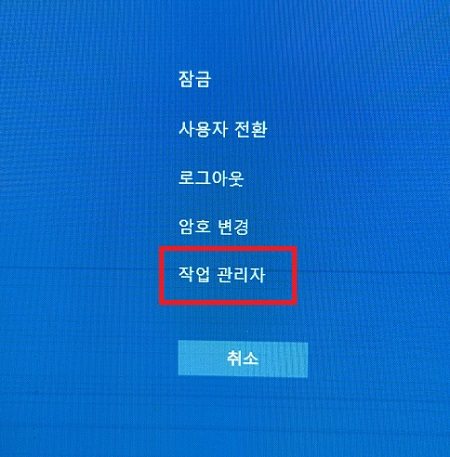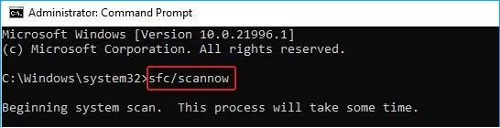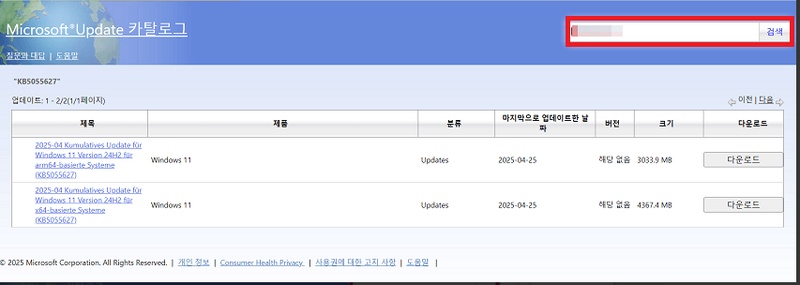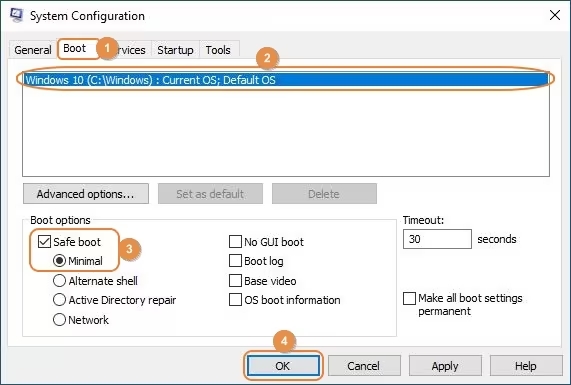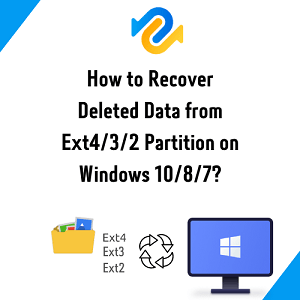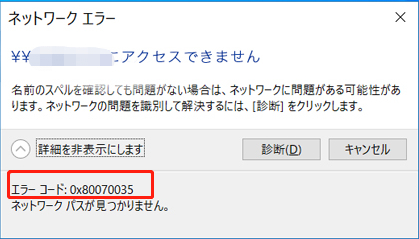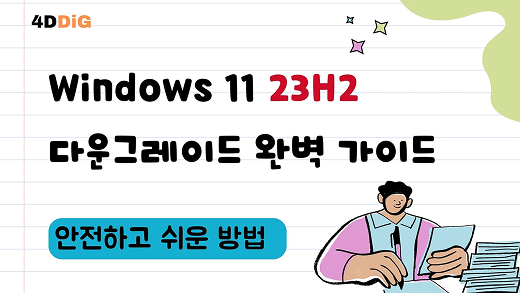KB5065426 업데이트 오류 해결 방법 | Windows 문제 해결 가이드
최근 Windows 업데이트를 진행한 사용자들 사이에서 KB5065426 업데이트 오류가 자주 보고되고 있습니다. 일반적으로 마이크로소프트에서 제공하는 누적 업데이트는 보안 취약점을 보완하고 시스템 안정성을 높이는 역할을 하지만, 특정 업데이트에서는 설치 오류, 블루스크린, 시스템 충돌 등 예기치 못한 문제가 발생하기도 합니다.
특히 KB5065426 업데이트 과정에서 문제가 생기면 단순히 업데이트가 실패하는 것에 그치지 않고, 중요한 데이터 손실로 이어질 수 있어 많은 사용자들이 당황하곤 합니다. 이번 글에서는 KB5065426 문제의 원인과 해결 방법을 단계별로 소개하고, 만약 업데이트 도중 데이터가 손실되었을 경우 활용할 수 있는 데이터 복구 솔루션까지 함께 안내하겠습니다.
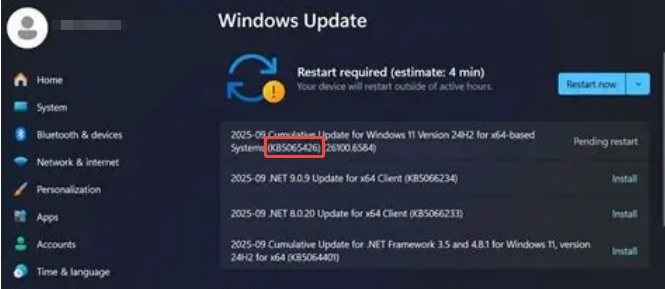
2. KB5065426 문제의 대표적인 증상
KB5065426 설치 과정에서 가장 흔히 나타나는 오류는 다음과 같습니다.
첫째, 업데이트 설치 중간에 멈추거나 오류 코드(예: 0x800f0922, 0x80070020)가 발생하는 경우입니다. 이때는 반복적으로 업데이트가 실패하여 사용자가 직접 문제를 해결해야 합니다.
둘째, 무한 재부팅 현상입니다. 업데이트 적용 과정에서 시스템이 정상적으로 종료되지 못하고 계속 재부팅을 반복하는 경우, 정상적인 작업이 불가능해집니다.
셋째, 블루스크린(BSOD) 문제입니다. 업데이트가 특정 드라이버나 시스템 파일과 충돌하면 갑자기 블루스크린이 발생해 데이터를 저장하지 못한 채 PC가 꺼지게 됩니다.
마지막으로, 업데이트 이후 시스템 속도가 느려지거나 특정 애플리케이션이 실행되지 않는 경우도 있습니다. 이런 문제들은 사용자 입장에서 매우 불편할 뿐만 아니라, 장시간 해결되지 않으면 업무나 학습에 큰 차질을 가져옵니다.
3. KB5065426 문제의 주요 원인
그렇다면 왜 KB5065426 업데이트에서 이러한 문제가 발생할까요? 주요 원인은 다음과 같이 정리할 수 있습니다.
- 업데이트 파일 손상 – 다운로드 과정에서 네트워크 불안정으로 파일이 불완전하게 저장되면 설치 오류가 발생합니다.
- 디스크 공간 부족 – 업데이트는 일정 용량 이상의 여유 공간이 필요합니다. 디스크가 가득 차 있으면 설치가 중단될 수 있습니다.
- 시스템 파일 손상 – 기존 Windows 시스템 파일이 이미 손상된 상태라면 새로운 업데이트 적용 시 충돌이 생깁니다.
- 보안 소프트웨어 충돌 – 백신이나 방화벽 같은 프로그램이 업데이트 파일의 설치를 방해하는 경우도 있습니다.
- 하드웨어/드라이버 호환성 문제 – 오래된 드라이버나 호환되지 않는 하드웨어 장치가 있을 경우 오류가 발생할 수 있습니다.
4. KB5065426 문제 해결 방법
(1) 기본 점검: 디스크 공간 및 불필요한 프로그램 정리
업데이트 설치를 위해서는 최소 20GB 이상의 여유 공간이 필요합니다.
Win + E 키를 눌러 파일 탐색기를 엽니다.
내 PC → 로컬 디스크(C:) 용량 확인
-
공간이 부족하다면, 불필요한 파일을 삭제하거나 휴지통 비우기

-
필요 시 디스크 정리 도구 실행: 시작 메뉴에서 디스크 정리 검색 → 시스템 파일 정리 선택 → 임시 파일 및 이전 Windows 설치 파일 삭제

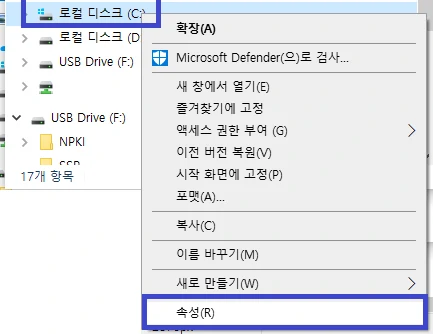
또한, 업데이트 시 백그라운드에서 실행 중인 프로그램이 오류를 유발할 수 있습니다.
-
Ctrl + Shift + Esc를 눌러 작업 관리자 실행

-
사용하지 않는 앱과 프로세스를 선택하고 작업 끝내기 클릭

(2) Windows Update 문제 해결사 실행
마이크로소프트에서 제공하는 기본 도구로 업데이트 오류를 자동 진단할 수 있습니다.
-
Win + I → 설정 열기
업데이트 및 보안 클릭
-
좌측 메뉴에서 문제 해결 선택, 추가 문제 해결사 클릭

-
Windows Update → 문제 해결사 실행 선택

문제 해결사가 자동으로 오류를 탐지하고 수정할 수 있으며, 이후 업데이트를 다시 시도합니다.
(3) 시스템 파일 복구 (SFC 및 DISM 명령어 실행)
업데이트 실패 원인이 손상된 시스템 파일일 경우, SFC와 DISM 도구를 이용해 복구합니다.
시작 메뉴에서 cmd 입력
명령 프롬프트를 마우스 오른쪽 클릭 → 관리자 권한으로 실행
-
아래 명령어 차례로 입력 후 실행: sfc /scannow

Windows 이미지 복구 진행 (인터넷 연결 필요)
완료 후 PC를 재부팅하고 다시 KB5065426 업데이트 시도
(4) KB5065426 수동 설치
자동 업데이트가 계속 실패한다면 직접 설치하는 방법이 있습니다.
-
브라우저에서 Microsoft Update 카탈로그 접속
-
검색창에 KB5065426 입력, 자신의 운영체제 버전(Windows 10, Windows 11, 64bit/32bit)에 맞는 파일 다운로드

다운로드 완료 후 .msu 파일 더블 클릭 → 설치 진행
설치가 끝나면 재부팅
(5) 안전 모드에서 업데이트 시도
일반 모드에서 충돌이 반복된다면 안전 모드에서 시도하는 것이 좋습니다.
-
Win + R → msconfig 입력

시스템 구성 창에서 부팅 탭 클릭
-
안전 부팅 체크 → 네트워크 선택 → 확인

재부팅 후 안전 모드 진입
Windows Update 실행 또는 수동 설치 시도
-
완료 후 다시 msconfig에서 안전 부팅 체크 해제 후 정상 모드 복귀
(6) 업데이트 롤백 또는 시스템 복원
모든 방법이 실패한다면, 업데이트 자체를 제거하거나 복원 지점을 활용해야 합니다.
업데이트 롤백 방법
Win + I → 설정 열기
업데이트 및 보안 → Windows Update → 업데이트 기록 보기
-
업데이트 제거 클릭

목록에서 KB5065426 선택 후 제거
시스템 복원 방법
Win + R → rstrui 입력 → 엔터
-
시스템 복원 창에서 문제 발생 전의 복원 지점 선택

안내에 따라 진행 후 재부팅
5. KB5065426 문제와 데이터 손실 & 복구 솔루션
KB5065426 업데이트 오류는 단순한 설치 실패로 끝나지 않고, 심각할 경우 데이터 손실을 일으킬 수 있습니다.
예를 들어, 업데이트 중 갑작스러운 전원 차단이 발생하면 중요한 문서가 손상될 수 있습니다. 또, 블루스크린으로 인해 특정 파티션에 접근할 수 없게 되는 경우도 흔합니다. 이런 상황에서는 소중한 사진, 업무 자료, 프로젝트 파일 등을 잃어버릴 위험이 있습니다.
이때 필요한 것이 바로 전문적인 데이터 복구 프로그램입니다. 많은 사용자들이 선택하는 솔루션 중 하나가 바로 4DDiG 데이터 복구 프로그램입니다. 이 소프트웨어는 업데이트 실패, 시스템 충돌, 실수로 삭제된 파일 등 다양한 상황에서 데이터를 복구할 수 있도록 설계되었습니다.
주요 특징
- 삭제, 포맷, 파티션 손실 등 다양한 데이터 손실 시나리오 지원
- 사진, 동영상, 문서, 이메일 등 2000여 가지 파일 형식 복구 가능
- HDD, SSD, USB, 외장 하드, SD 카드 등 다양한 장치 호환
- 직관적 인터페이스로 초보자도 쉽게 사용 가능
사용 방법도 간단합니다.
-
4DDiG 프로그램을 설치하고 실행, 손실된 드라이브 선택후 스캔 실행

-
원하는 파일 미리보기

-
안전한 경로에 저장

복구율이 높고 속도도 빠르기 때문에, KB5065426 문제로 인해 데이터 손실을 겪은 사용자라면 유용하게 활용할 수 있습니다.
KB5065426 문제는 업데이트 파일 손상, 시스템 오류, 보안 프로그램 충돌 등 다양한 원인으로 발생할 수 있습니다. 하지만 디스크 공간 확보, 문제 해결사 실행, 시스템 파일 복구, 수동 설치 등의 방법을 순차적으로 시도하면 대부분 해결할 수 있습니다.
그러나 업데이트 과정에서 예상치 못한 데이터 손실이 발생할 수 있으므로, 반드시 대비책을 마련해 두는 것이 좋습니다. 이럴 때 4DDiG 데이터 복구 프로그램은 안전하고 효과적인 선택이 될 수 있습니다.